Seaded Huawei EC 5321U-1/2. Wi-Fi ruuter Intertelecomilt

- 5075
- 519
- Mrs. Willis Schoen
Seaded Huawei EC 5321U-1/2. Wi-Fi ruuter Intertelecomilt
Pole tähtis, kuidas me operaatori intertelecomi vähese kiiruse ja ebastabiilse ühenduse jaoks karjume (vt. Artikkel kaob Interneti -intertelecom. Mida teha?), tal on suurim 3G Ukrainas. Ja enamikus külades, väikesed linnad, kus pole kuidagi võimalust ühendada kaabel -Internetti (optika, ADSL) - Intertelecom on ainus võimalus.
Selles artiklis tahan kaaluda kõiki mobiilse Wi-Fi-ruuteri Huawei EC 5321U-1 ja Huawei EC 5321U-2 seadistamise nüansse (need on peaaegu samad seadmed), mis on väga populaarne nende seas, kes kasutavad teenuseid Intelcom. Näitan, kuidas teha esimest seadet, aktiveerida seadet, valida tariif ja maksta selle eest, registreeruge oma isiklikul kontol (ACCA) ja seadistan mobiilse ruuteri võrgu WiFi-võrgu.

Huawei EC 5321U-1/2 ruuterit saab osta kahel viisil:
- Intertelecomi osakonnas ostmine. Seal nad seavad teid kohe üles, näitavad, kuidas kasutada, valite tariifi, palga jne. D.
- Kastiotsus. Кога HUAWEI EC 5321U-1/2 продаетс жже сраз залочен под продайайера инvide инереком. See tuleb lihtsalt aktiveerida ja saate seda kasutada. See on poksilahendus, mille selles artiklis konfigureerime. Kuna ma selle omandasin.
Reeglina kasutab enamik Intertelecomi kliente tavapäraseid USB -modemeid, mis on ühendatud ainult arvutiga või sülearvutiga. Kuid see pole eriti mugav, kuna Internetti on vaja teistes seadmetes: telefonid, tahvelarvutid, telerid jne. D. Ja mobiilne Wi-Fi ruuter aitab selles olukorras välja. Ta saab 3G-Interneti jagada statsionaarses arvutis kaabli kohal ning sülearvutite ja mobiilseadmete WiFi-s.
Kui teil on nüüd Internet USB-modemi kaudu, mis on ühendatud Wi-Fi arvuti või sülearvutiga, võite proovida seda jaotada vastavalt juhistele: Kuidas levitada WiFi sülearvutist, kui Internet USB-modemi kaudu (3G/4G).
Huawei EC 5321U -1/2 - vastused populaarsetele küsimustele
Vaatasin, millist teavet nad sellel ruuterist Internetis otsivad, mida kõige sagedamini kommentaarides küsitakse, ja enne konfiguratsiooni juhiste kirjutamist otsustasin vastata kõige populaarsematele küsimustele. See teave on kasulik kõigile: kes plaanib ainult osta, ja neile, kes on selle mobiilse Wi-Fi ruuteri juba ostnud.
- Mis vahe on Huawei EC 5321U-1 ja Huawei EC 5321U-2 vahel? Ma ei leidnud selle teema kohta kunagi konkreetset teavet. Tõenäoliselt on see lihtsalt püsivara või riistvara versiooni versioon. Võib -olla oli tarkvaras või näärme endas väikeseid muudatusi. Kuid tegelikult on need samad seadmed.
- Kas Huawei EC 5321U püüab minu külas, linnas jne. D. See on väga populaarne küsimus. Kõik sõltub sellest, kas teil on Intertelecomi kattekiht, kui tugev see on, mis vahemaa tagajaam on, milline kergendus jne. D. Selle teada saamiseks vaadake Intelcomi veebisaidil olevat kaarti. Helistage tuge ja küsige. Nad ütlevad teile, mis kaugusel sinust on tugijaam.
Konkreetset vastust on keeruline anda. Kuid ülevaadete põhjal saab Huawei EC 5321U signaali ühtlaselt hoida baasjaamast kuni 5-7 km kaugusel. Kui vahemaa on suurem, siis on signaal halvem. Kui üle 10 km., Siis peate tõenäoliselt installima välimise antenni (kuid mitte ühendama selle selle ruuteriga). Mul on tugijaama kaugus umbes 6-7 km. On signaal, kuid nõrk. Kaks jaotust (juhtpaneelil), ruuteri indikaator põleb kollaselt.
Kui tugijaam on kaugel, vajate välist antenni, tavalist USB -modemit ja tavalist ruuterit, mis toetab 3G/4G modemeid. - Kas Huawei EC 5321U-1/2 välise antenniga on võimalik ühendust luua? Mitte. Selles mobiilses ruuteris pole välise antenni jaoks pistikut, millega saate signaali hästi tugevdada. Kuid on olemas teenindusühendus, millele tundub, et saate antenni ühendada. Võite proovida kontaktivaba adapterit, millest kirjutasin võimsa CDMA 24 DB antenni artikli installimisel kontaktivaba adapteriga. Või lihtsalt traadimadu. Internetis on palju näpunäiteid, kuidas suurendada vastuvõtu taset.
- Milline on Interneti kiirus? Kiirus sõltub sellest, kui palju tugijaam on signaali tasemele laaditud ruuteri töörežiimile (Rev.A/Rev.B). Võite küsida Intertelecomi tuge, milline keskmine kiirus tugijaamas, millega kavatsete ühenduse luua.
- Kust alla laadida draiver Huawei EC 5321U jaoks? Selle Wi -Fi -seadmega ühenduse loomisel pole draivereid vaja. Kui ühendate selle arvutiga USB -kaabli kaudu, siis on "draiv", millest on installitud kõik vajalik. Arvuti näeb seda ruuterit mitte USB -modemina, vaid võrguseadmena. Lihtsamalt öeldes, te ei pea draivereid alla laadima. Kõik tehakse seal võimalikult lihtsaks.
- Huawei EC 5321U püsivara ja fuajee. Kas on võimalik? Kuna sellel ruuteril on SIM -kaardi pesa, saab seda idee kasutada koos teiste operaatoritega. Kuid ta on algselt tervendatud ja töötab ainult Intertelecomi õmmeldud numbriga. Internetis on juhiseid, kus näidatakse, kuidas seda mobiilset ruuterit levitada. Nii et ta töötab SIM -kaardi ja InterteleComiga. Ma ei kontrollinud. Te täidate kõik toimingud omal ohus ja riskid!
- Kas kaabli kaudu on võimalik arvutiga ühendust luua? Jah, sa saad. USB poolt. Kuid nagu ma eespool kirjutasin, ei ole ühendus nagu USB -modemi kaudu (numbrikomplekt ja kõik see), vaid tavalise võrguühendusena (justkui oleks Internet ühendatud võrgukaabli kaudu).
Ostsin selle kastise lahenduse autosse Interneti juurde pääsemiseks või kui peamine ühendus Internetiga ei tööta mingil põhjusel. See on minu varuvõimalus.
Ühendus ja sätted Huawei EC 5321U-1/2
Sisestage aku ruuterisse, klõpsake toitenuppu ja hoidke 3 sekundit. See peaks sisse lülitama (kui see ei lülitu sisse, siis ühendage võimsus). Kõik näitajad süttivad, siis jäävad ainult 3G võrk (punane, kollane, roheline), WiFi-indikaator ja akud. Mõne aja pärast lähevad kõik indikaatorid välja ja ainult aku indikaator vilgub. Kõigi näitajate oleku nägemiseks peate klõpsama üks kord toitenupul. Ruuter lülitub välja, kui hoiate nuppu 3 sekundit.
Märge! Ruuter peaks olema võrgus. See tähendab, et kattekiht peaks olema. Mobiilsidevõrgu näitaja peaks olema vähemalt kollane. Ideaalis - roheline.
Signaali taseme nägemiseks klõpsake nuppu Toiteal
Lisatud. Järgmisena peame ühendama seadme, kust teostame esimese konfiguratsiooni ja aktiveerimise Huawei EC 5321U -ga. Muidugi on parem kasutada sülearvutit või arvutit. See on mugavam. Kuid tahvelarvuti saate telefonist või tahvelarvutist konfigureerida.
On vaja mobiilse ruuteriga ühenduse luua:
- Kui seadistate arvutiga (milles Wi-Fi pole), peate ühendama kaabliga.
 Vahetult pärast ühendamist, kui draiverit ei installita automaatselt, minge siis "minu arvutisse" ja käivitage installimine. Seal ilmub uus seade, näete. Tavaliselt avanevad ruuteri sätted automaatselt.
Vahetult pärast ühendamist, kui draiverit ei installita automaatselt, minge siis "minu arvutisse" ja käivitage installimine. Seal ilmub uus seade, näete. Tavaliselt avanevad ruuteri sätted automaatselt. - Mobiilseadmest, sülearvutist, saate WiFi kaudu ühenduse luua. Tehase nimi Wi-Fi võrk (SSID) ja parool (WiFi võti) on märgitud ruuteri kattes ja aku all.
 Valige lihtsalt see WiFi-võrk oma seadmes ja sisestage parool. Juhised Windows 10 jaoks: kuidas Wi Windows 10-s WiFi-ga ühenduse luua.
Valige lihtsalt see WiFi-võrk oma seadmes ja sisestage parool. Juhised Windows 10 jaoks: kuidas Wi Windows 10-s WiFi-ga ühenduse luua.
Kui ruuteri seadetega leht avaneb automaatselt, siis me ei puuduta seda veel ega muuda seal midagi.
Seadistamise alustamiseks peame avama iga brauseri ja minema saidile Intertelekom.Ua. Aktiveerimisleht avaneb automaatselt. Lugeme ja järgime juhiseid hoolikalt.
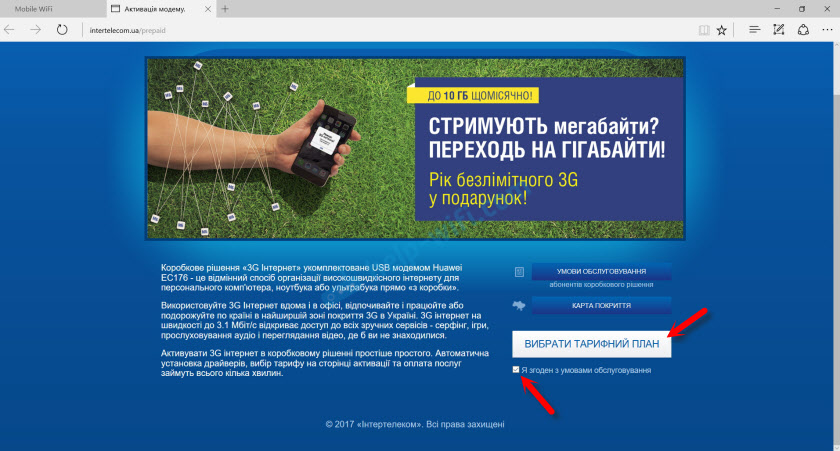
Endale tariifi valimine. Maksega või igakuise maksega. Olen seni valinud lihtsaima tariifi - "Internet 44". Pange tähele, et "Super 3G teenus päevas" ees seisab märkeruut. Tõmmake kursor küsimärgi juurde ja lugege tingimusi. Tõenäoliselt ei vaja te seda teenust.
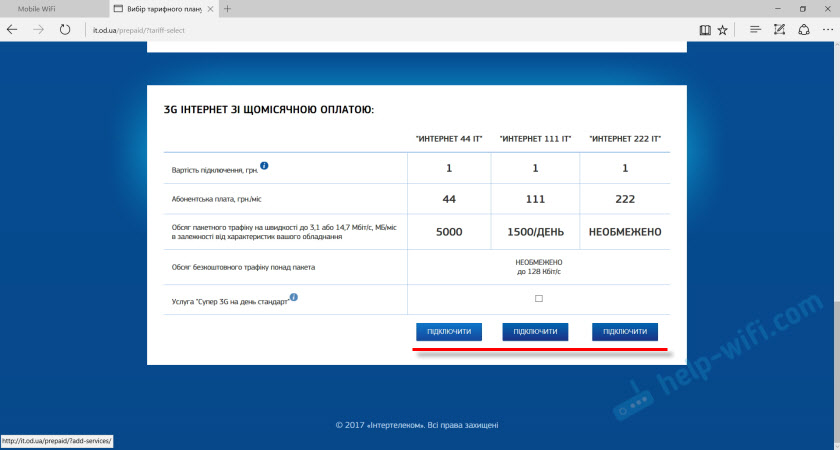
Siis näete teavet lisateenuste ja tariifide kohta. Tähistab mantlit, mis tuleb maksta. Kontrollime ja nõustume.
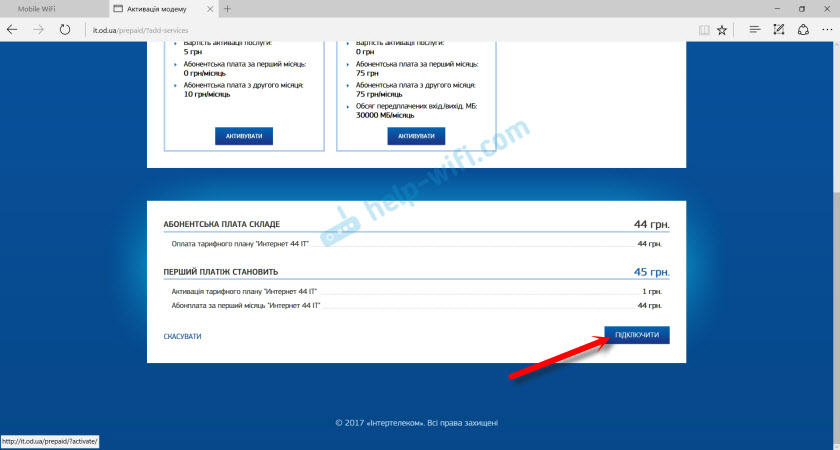
Tuleb teade, et peate konto täiendama. Avatakse leht, millele peate valima ühe pakutud võimalustest ja täiendama tulemust. Seal näidatakse ka teie numbrit, mida tuleb täiendamisel kasutada. Ainult teie peate selle täpsustama numbriga "380".
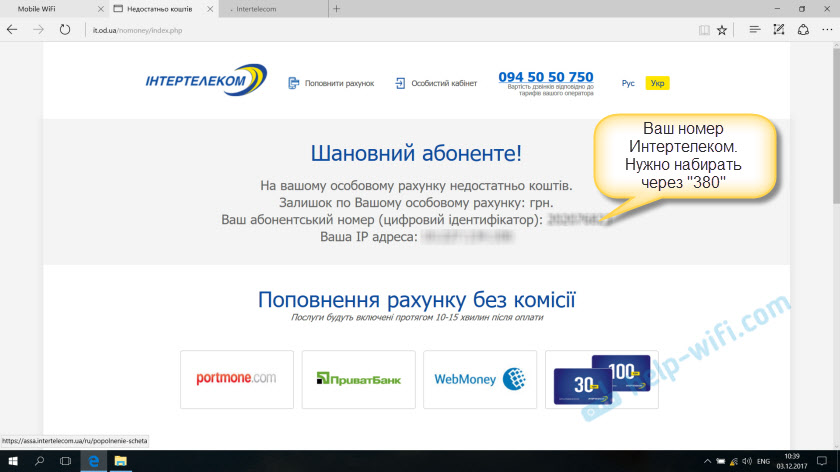
Teie number on näidatud ka kastis "Digitaalne identifikaator".

Valige makseviis ja täiendage kontot. Pärast edukat täiendamist lülitage Huawei EC 5321U-1/2 ruuter välja. Lülitasin selle sisse umbes 5 minutit pärast 5 minutit ja Internet juba töötas. Kollane ikoon "ilma Interneti -juurde juurdepääsuta" kadus. Aktiveerimisprotsess on lõpule viidud.
Põhimõtteliselt saate Internetti juba kasutada. Kuid ma näitan ka, kuidas ACCA -s registreeruda ja modemi mõnda sätteid teha.
Kuidas registreeruda InterteleComi isiklikul kontol (ACCA)?
See ei ole kohustuslik protseduur. Kuid oma isiklikul kontol saate statistikat vaadata vastavalt liikluse ülejäänud osale, vaadata tasakaalu, täiendada tulemust, muuta tariife jne. D. See on väga mugav.
Minge saidile Intertelekom.Ua ja ülaosas klõpsake lingil "Isiklik konto". Klõpsake lingil "Registreeru".
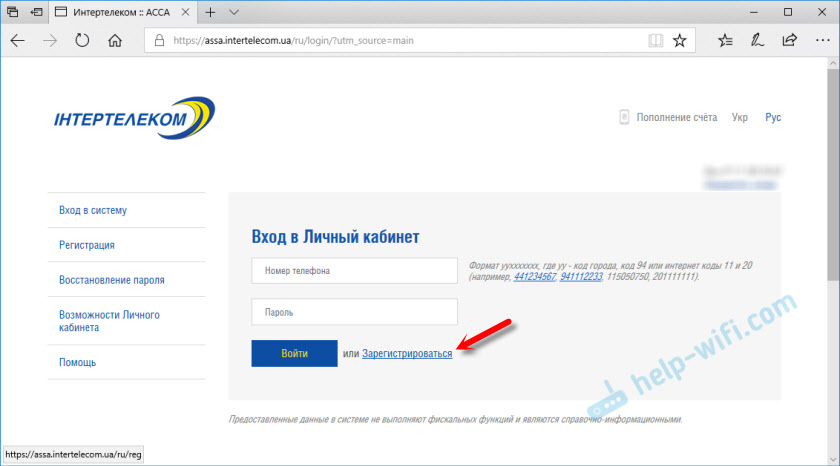
Märkige oma abonendi number (mis on märgitud kastis mobiilse ruuteriga või ühenduslepingus). Leiutage ja näitab kaks korda parooli, mida tulevikus teie isiklikule kontole juurde pääseb. Näitama e-posti. Klõpsake nuppu "Registreerimine".
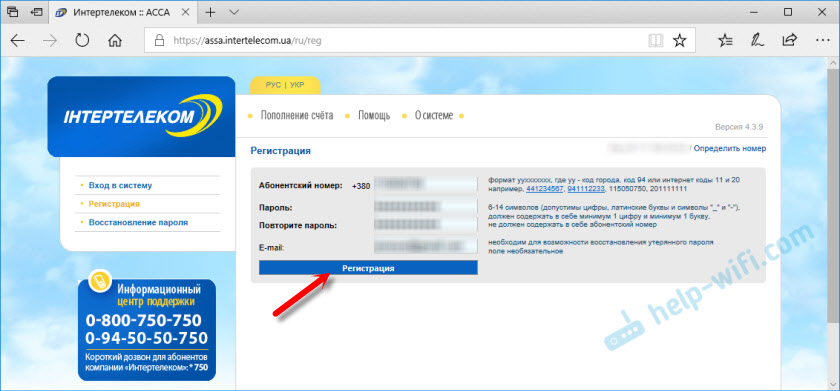
Pärast eduka registreerimise teadet saate sisestada ACCA süsteemi, mis näitab teie numbrit ja parooli. Teie numbri kohta on kogu teave.
Huawei EC 5321U ruuteri töörežiimi ja WiFi-võrgu seadistamine
Huawei EC 5321U sätete avamiseks peate sellega ühenduse looma (WiFi või kaabli kaudu) ja minema brauserisse 192.168.1.1, või 192.168.8.1
Põhileht näitab signaali taset, teavet praeguse ühenduse ja ühendatud seadmete kohta. Lehe ülaosas saate muuta keele vene või ukraina keelde.
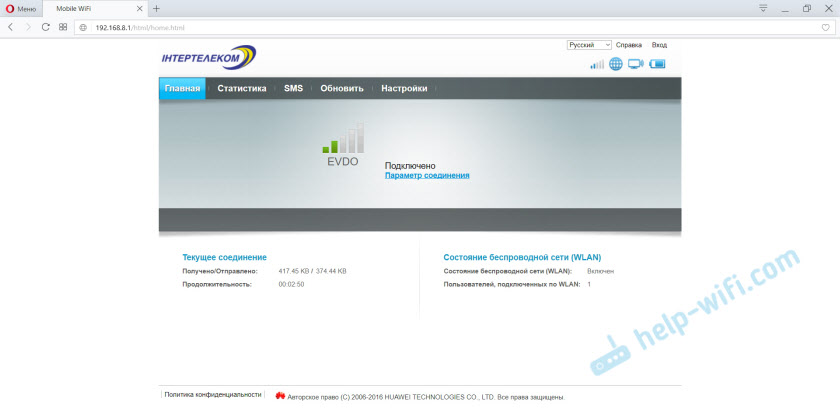
Minge jaotisse "Seaded". Peate täpsustama kasutajanime ja parooli. Tehase administraator ja administraator.
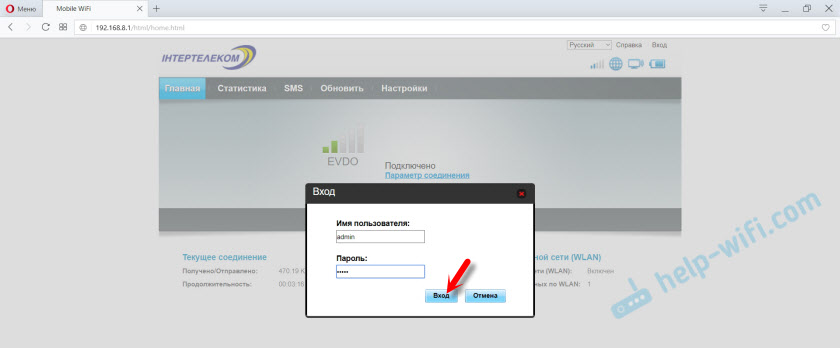
Seadetes, jaotises "Number" - "profiilihaldus" saate profiili muuta. Neid on kaks: "IT" ja "3G_Turbo". Ma ei saanud ikkagi aru, mida profiil mõjutab. "3G_turbo" Interneti -juurdepääsu jaoks kiirusega kuni 14,7 Mbit/s?
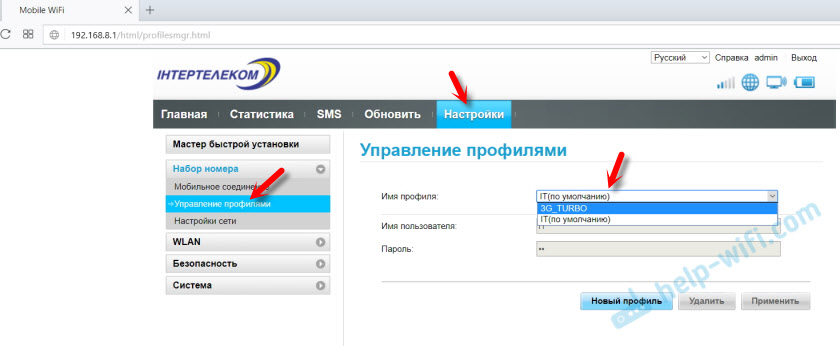
Ja vahekaardil „Võrguseaded”, vastavalt juhistele (mis on lisatud), saate muuta Rev töörežiimi.A/Rev.B. Kuid see üksus pole mulle üldiselt kättesaadav. Võib -olla halva signaali tõttu.
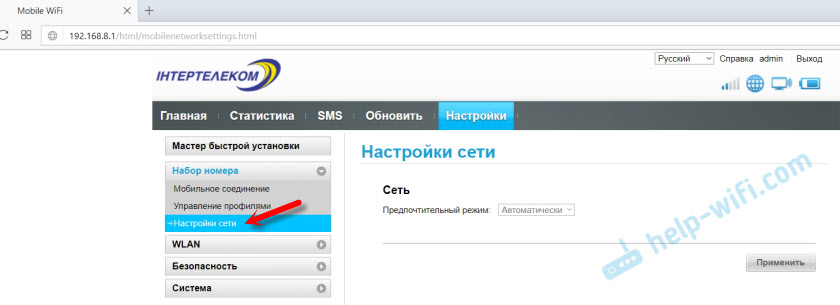
Ärge unustage sätteid salvestada, kui muudate neid.
Traadita võrguseade (WLAN)
Juhtpaneelil vahekaardil WLAN-i saate muuta nime WiFi-võrk ja parool. Lubage mul teile meelde tuletada, et vaikimisi installitakse tehase omad, mis on märgitud kaane all.
Jaotises "WLAN" - "Põhisätted" saate seadistada teise võrgunime (SSID) ja parooli (WPA võti).
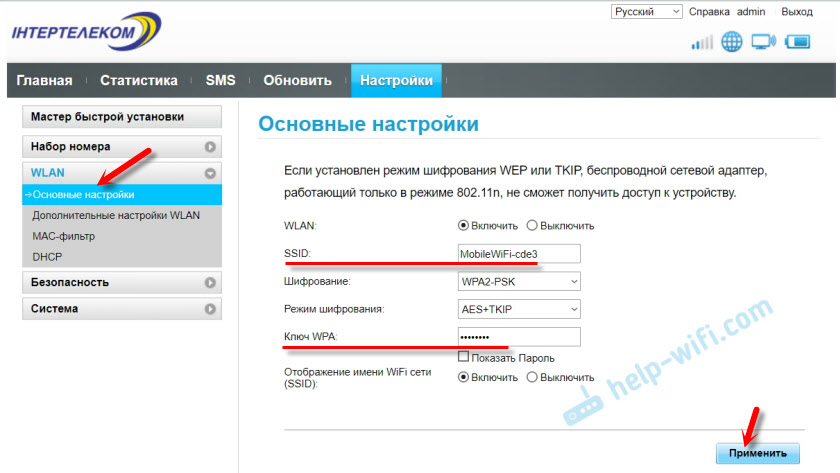
Kui muudate nime ja/või parooli, peate oma seadmed võrku uuesti ühendama.
Ruuter mobiilse wi-fi seaded
Kui unustate Wi-Fi parooli, ei saa te seadete juurde minna, mõnda parameetrit muuta, mille järel Internet lõpetab töötamise või saate Wi-Fi-võrku-saate seaded tehasesse alati visata.
Lähtestage Huawei EC 5321U-2 sätted saab lähtestada nuppu. Lülitage ruuter sisse ja eemaldage kaas. Mõne terava abil klõpsake nuppu Lähtesta ja hoidke seda 3 sekundit.

Kõik näitajad süttivad ja ruuter taaskäivitab. Seaded lähtestatakse tehasesse.
järeldused
Ruuter on normaalne, mulle meeldis. Konfiguratsiooni ja aktiveerimise protsess on võimalikult lihtne. See seade võib mitme seadme jaoks Interneti levitamisega hakkama saada. Ma pole veel kontrollinud, kuid nad kirjutavad, et aku sobib hästi.
Võrk püüab märgatavalt paremini kui tavaline USB -modem (ilma antennita), mis mul ka on. Muidugi on kahju, et sellel pole välise antenni pistikku. Seetõttu peavad paljud sellest seadmest loobuma.
Ootan kommentaarides teie arvustusi Huawei EC 5321U kohta. Kuidas te töötate Intertelecomiga, milline kiirus, stabiilsus? Kui signaali kuidagi tugevdasite, saate sellest kirjutada. Arvan, et see teave on paljudele kasulik. Parimate soovidega!
- « TP-LINK TL-WR945N PORTER SEADUSED
- Muutis ruuteri kiiruseseadeid ja nüüd pole seadmed sellega ühendatud »

